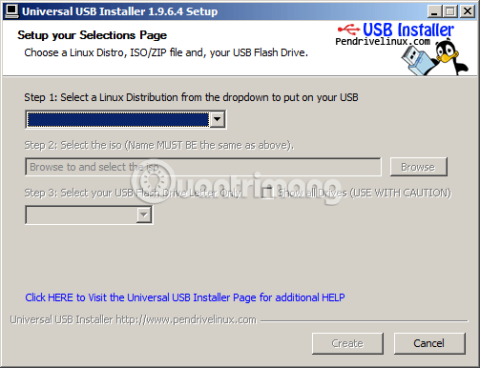For å lage en USB-oppstart eller installere Windows, er det for øyeblikket mange måter og programvare som støtter dette, for eksempel Windows 7 USB DVD Download Tool, Rufus... og i artikkelen nedenfor vil Wiki.SpaceDesktop introdusere det ytterligere for deg. Du har en annen gratis programvare som kan lage en oppstartbar USB og installere Wins. Det er Universal USB Installer.
Se gjennom artikkelen:
1. Last ned Universal USB Installer:
Dette er et verktøy som støtter å lage USB-oppstart og installere Windows helt gratis. Du kan se og laste ned den nyeste versjonen av Universal USB Installer på hjemmesiden:
Fra tidspunktet for denne artikkelen er Universal USB Installer versjon 1.9.6.4.
Merk: Universal USB Installer er programvare som støtter opprettelse av USB-oppstart i henhold til Legacy-standarden, så du må sjekke om BIOS-en din er i Legacy- eller UEFI-kjøringsmodus:
2. Slik bruker du Universal USB Installer:
Dette er bærbar programvare, du trenger bare å laste den ned og kjøre EXE-filen, oppstartsprogrammet vil ha følgende grensesnitt:

I trinn 1 velger du deretter:
- Hvis du vil installere Windows, velg de tilsvarende Windows-versjonene, Vista, 7, 8, 10.
- For å lage USB Boot, velg HirenBoot.
- Installer Linux, Ubuntu... gjør det samme.

Som et eksempel her, vil jeg lage en USB for å installere Windows 7, velg Windows 7 Installer, og deretter Bla til Windows 7 installasjon ISO-filen.

Merk at før du oppretter en USB-oppstart og installerer Windows med Universal USB Installer, bør du midlertidig slå av sikkerhets- og antivirusprogrammer... for å unngå at programvaren blokkerer Autorun-filen til ISO-filen. .
Velg USB i trinn 3, og merk av for Vi vil formatere...-boksen for å fortsette med USB-formatering. Klikk deretter på Opprett for å begynne å lage en USB for å installere Windows. Merk at på dette trinnet vil Universal USB Installer vise en melding, bare klikk Ja:

Programmet kjører, ved testing fant vi ut at Universal USB Installer tar ganske lang tid å kjøre, avhengig av størrelsen på Windows ISO-filen, og lese- og skrivehastigheten til harddisken på datamaskinen din:

USB Universal Installer vil trekke ut ISO-filen til en midlertidig mappe, og deretter overføre dataene til USB-en, slik at den blir tregere enn Rufus eller xBoot.
Når du er ferdig med å lage, klikker du på Lukk-knappen:

Et raskt tips for å sjekke om opprettelsen av USB-oppstart var vellykket eller ikke, er å se på størrelsen på autorun.inf-filen i USB. Hvis kapasiteten er 1KB, betyr det at USB-opprettingen var vellykket, og hvis den er 0KB, det betyr at det ikke er vellykket, og du må gjøre det igjen:

Det er det, nå kan du koble den til datamaskinen din for å installere Windows som vanlig. Lykke til!